Suchen Sie nach Möglichkeiten, GarageBand vom Mac zu deinstallieren? Du bist nicht allein. Wie wir alle wissen, ist Garageband eine beliebte Open-Source-Musikerstellungssoftware für Mac, die das einfache Aufnehmen und Bearbeiten von Musik oder Audio ermöglicht. Wenn Sie sich fragen, wie Sie die Garageband-App auf Ihrem Mac deinstallieren können, finden Sie in diesem Beitrag vier verschiedene Methoden, mit denen Sie den Vorgang nahtlos durchführen können. Weiter lesen.
Teil 1: Vorteile der Deinstallation von GarageBand
Zu den Vorteilen der Deinstallation von GarageBand von Ihrem Mac gehören die folgenden:
A. Speicherplatz freigeben
GarageBand kann viel Platz auf Ihrem Mac beanspruchen, was ein Problem sein kann, wenn Sie nur über begrenzten Speicherplatz verfügen. Durch die Deinstallation können Sie Speicherplatz freigeben, der für andere Zwecke genutzt werden kann, beispielsweise zum Speichern wichtiger Dateien oder zum Installieren anderer Software.
B. Verbesserung der Systemleistung
Wenn Sie bemerken, dass Ihr Mac langsam läuft oder Verzögerungen aufweist, kann die Deinstallation von GarageBand helfen, die Leistung zu verbessern. Dies liegt daran, dass die App erhebliche Systemressourcen verbrauchen kann, was sich auf die Gesamtleistung Ihres Geräts auswirken kann.
C. Entfernen unerwünschter oder nicht verwendeter Software
Dies ist ein weiterer Vorteil der Deinstallation von Garageband auf dem Mac. Angenommen, Sie verwenden GarageBand nicht oder haben eine bessere Alternative für Ihre Musikaufnahme- und -bearbeitungsanforderungen gefunden, dann ist das Löschen eine hervorragende Möglichkeit, unerwünschte oder nicht verwendete Software von Ihrem System zu entfernen.
Teil 2: Intelligente Möglichkeit, Garageband zu deinstallieren und Garageband-Dateien vom Mac zu bereinigen?
Der intelligenteste Weg, Garageband vom Mac zu deinstallieren, ist die Verwendung eines App-Deinstallationstools wie Macubenreiniger. Ja, im Gegensatz zur regulären App-Deinstallation können Sie mit diesem Tool jede App und ihre Dateien, die sich auf Ihrer Festplatte befinden, schnell deinstallieren.
Die Software stellt sicher, dass Sie GarageBand und alle zugehörigen Dateien problemlos vollständig von Ihrem Mac-Computer entfernen können. Und es bietet viele Funktionen, mit denen Sie unerwünschte Dateien innerhalb weniger Minuten entfernen können. Vom Aktenvernichter bis hin zum Finder ähnlicher Bilder, Finder großer Dateien, Finder doppelter Dateien und vielem mehr. Wenn Sie sich außerdem fragen, ob Sie fortgeschrittene Kenntnisse benötigen, um Macube Cleaner zu bedienen, ist die gute Nachricht, dass die Benutzeroberfläche des Tools für jedermann benutzerfreundlich ist, auch für Technik-Analphabeten. Sie brauchen also nur ein paar Klicks, um jede Aufgabe zu erledigen.
Hauptmerkmale von Macube Cleaner
- Erweiterter intelligenter Scan, der Ihnen eine gründliche Suche nach Junk-Dateien auf Ihrem System ermöglicht.
- Erleichtern Sie die vollständige Deinstallation von Garageband und seinen verbleibenden Dateien mit nur einem Klick.
- Möglichkeit zur Verwaltung von Startelementen, Erweiterungen und mehr.
- Unterstützt das Datenschutztool, mit dem Sie Downloads, Caches und den Verlauf aus dem Browser Ihres Systems entfernen können, einschließlich Safari, Chrome und Firefox.
- Neben dem App-Deinstallationsprogramm bietet Macube weitere hilfreiche Funktionen wie die Suche nach großen Dateien, die Suche nach doppelten Dateien, ähnliche Bilder und den Aktenvernichter, damit Sie Ihren Mac-Speicher mit wenigen Klicks bereinigen können.
Schritte zum Deinstallieren von GarageBand mit Macube
Schritt 1: Laden Sie Macube Cleaner herunter und installieren Sie es auf Ihrem Mac. Starten Sie dann das Programm und wählen Sie auf der linken Seite die Deinstallationsfunktion aus. Klicken Sie anschließend auf die Schaltfläche „Scannen“, um einen Scanvorgang zu starten.

Schritt 2: Als Nächstes zeigt die Software eine Liste aller Apps auf Ihrem Mac-System an. Sehen Sie sich die Ergebnisse in der Vorschau an, suchen Sie nach „GarageBand“ und wählen Sie es aus.

Schritt 3: Wählen Sie die relevanten GarageBand-bezogenen Dateien aus und klicken Sie auf die Schaltfläche „Bereinigen“, um GarageBand und die restlichen Dateien vollständig von Ihrem Mac zu deinstallieren.

Teil 3: So deinstallieren Sie GarageBand manuell auf dem Mac
Neben der Verwendung von Macube Cleaner können Sie GarageBand auch manuell über Launchpad, Finder oder Terminal vom Mac deinstallieren. Wenn Sie also für diese Aufgabe keine Programme von Drittanbietern installieren möchten, lesen Sie weiter, um herauszufinden, wie Sie diese Tools für diese Aufgabe verwenden können.
Methode 1: Verwenden von Launchpad
Die Deinstallation von GarageBand vom Mac mit Launchpad ähnelt der Deinstallation von Apps von Ihrem iPhone oder iPad. Sie müssen lediglich das App-Symbol finden und einige Zeit gedrückt halten. Klicken Sie dann auf die entsprechende Schaltfläche, die angezeigt wird, um die Deinstallation der App zu bestätigen.
Schritt 1: Öffnen Sie Launchpad über Ihr Dock oder indem Sie F4 auf Ihrer Tastatur drücken.
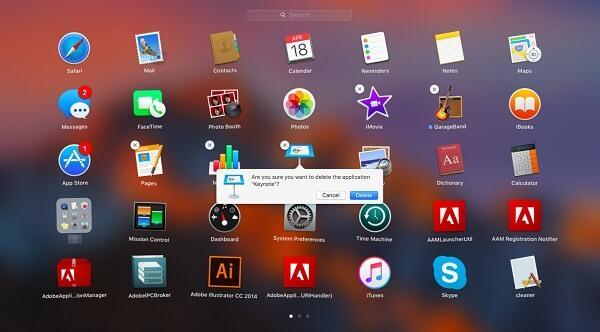
Schritt 2: Suchen Sie GarageBand und klicken Sie auf das entsprechende Symbol und halten Sie die Maustaste gedrückt. Klicken Sie anschließend auf die X-Schaltfläche, die in der oberen linken Ecke des Symbols angezeigt wird.
Schritt 3: Klicken Sie auf „Löschen“, um die Deinstallation zu bestätigen.
Methode 2: Finder verwenden
Der Finder ist eine großartige Option zum Löschen von Apps, die aus oder außerhalb des Apple App Store heruntergeladen wurden. Wenn Sie also den Finder für diese Aufgabe verwenden möchten, zeigen Ihnen die folgenden Schritte, wie Sie vorgehen.
Schritt 1: Öffnen Sie den Finder und navigieren Sie zu Ihrem Anwendungsordner. Suchen Sie dann GarageBand und klicken Sie mit der rechten Maustaste darauf.
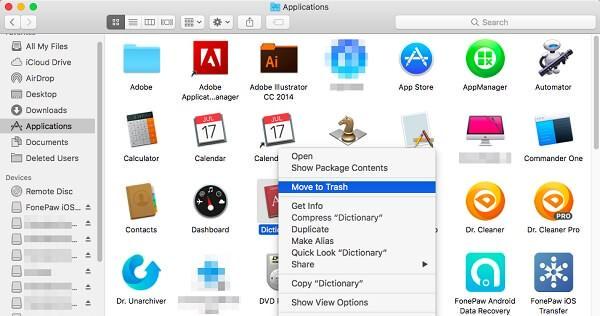
Schritt 2: Wählen Sie „In den Papierkorb verschieben“ und leeren Sie die Apps im Papierkorb, um die GarageBand-App vollständig auf Ihrem Mac zu löschen.
Methode 3: Verwenden des Terminals
Terminal ist eine weitere zuverlässige Technik, mit der Sie GarageBand auf dem Mac deinstallieren können, und Sie benötigen keine technischen Kenntnisse, um es verwenden zu können. So funktioniert es;
Schritt 1: Öffnen Sie Finder > Anwendungen > Dienstprogramme > Terminal.
Schritt 2: Geben Sie anschließend den folgenden Befehl ein: sudo uninstall file://
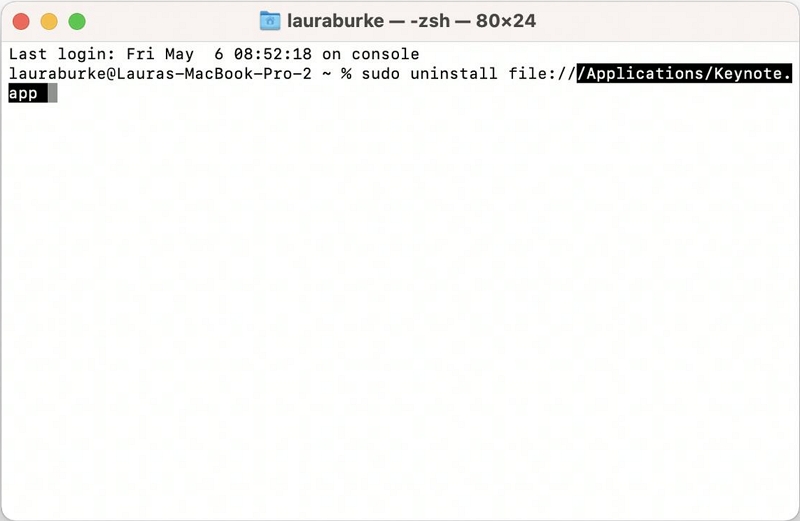
Schritt 3: Ziehen Sie das Symbol der GarageBand-App in das Terminal, wodurch der Pfad automatisch aktualisiert wird.
Sep 4: Klicken Sie abschließend auf die Schaltfläche „Zurück“ und geben Sie bei Aufforderung Ihr Administratorkennwort ein.
Nachdem Sie die oben genannten Schritte ausgeführt haben, starten Sie Ihren Mac-Computer neu.
Teil 4: So bereinigen Sie GarageBand-Dateien auf dem Mac manuell
Auch nach der Deinstallation von GarageBand verbleiben möglicherweise einige zugehörige Dateien auf Ihrem Mac-Gerät. So können Sie sie manuell reinigen:
Schritt 1: Öffnen Sie den Finder und klicken Sie auf Befehl+Umschalt+G, um den Ordner „Gehe zu“ zu öffnen. Geben Sie dann Folgendes ein: /Library/Application Support/GarageBand/
Schritt 2: Wählen Sie alle Dateien im folgenden Verzeichnis aus und löschen Sie sie: /Library/Application Support/GarageBand/
Schritt 3: Den Mülleimer ausleeren. Klicken Sie dann im Finder-Fenster auf Befehl+Umschalt+G und geben Sie Folgendes ein: /Library/Application Support/GarageBand/
Schritt 4: Wählen Sie alle Dateien im Verzeichnis aus und löschen Sie sie: /Library/Application Support/GarageBand/. Leeren Sie anschließend den Papierkorb erneut
Fazit
Durch die Deinstallation von GarageBand von Ihrem Mac-Gerät können Sie Speicherplatz freigeben, die Leistung verbessern und unerwünschte Software entfernen. Unabhängig davon, ob Sie dies lieber manuell oder mit Hilfe eines Tools eines Drittanbieters wie Macube tun möchten, ist es wichtig sicherzustellen, dass alle zugehörigen Dateien entfernt werden, um mögliche Probleme zu vermeiden. Mit den in diesem Artikel bereitgestellten Informationen sollten Sie GarageBand problemlos von Ihrem Mac-Gerät deinstallieren können.
